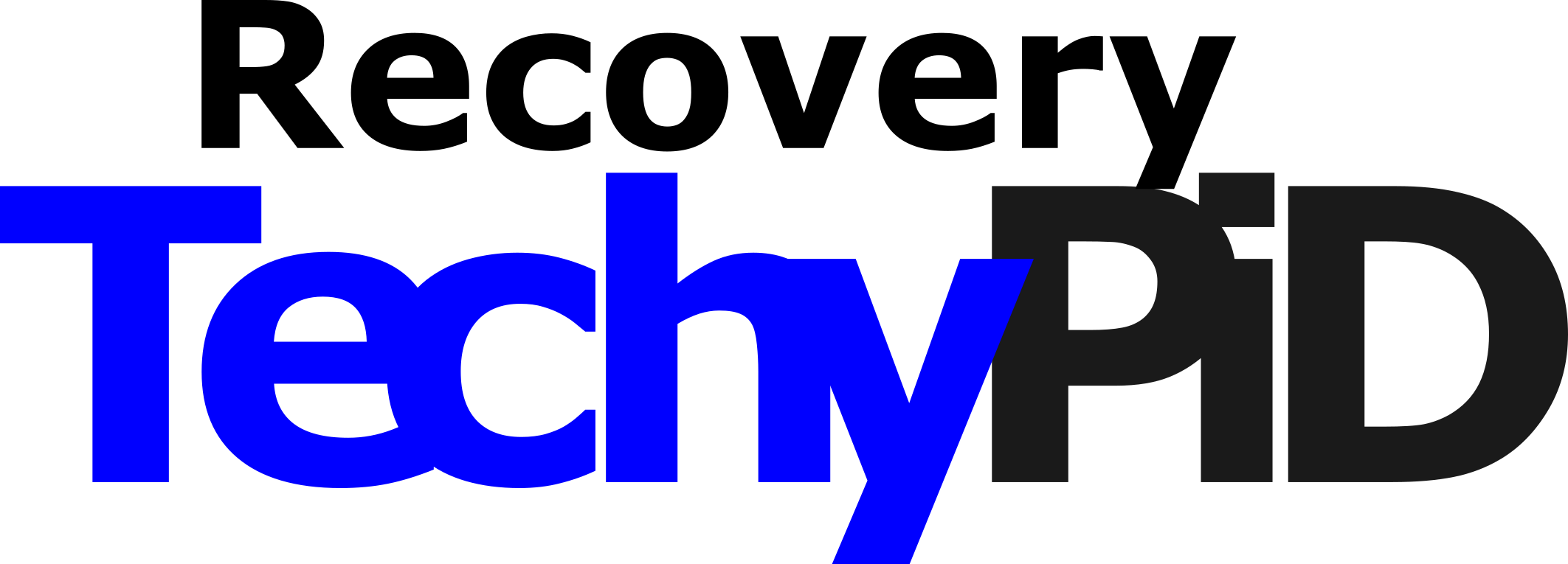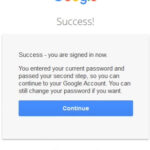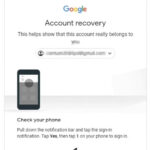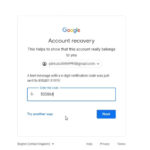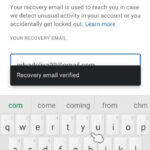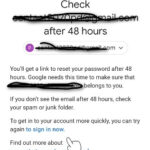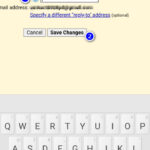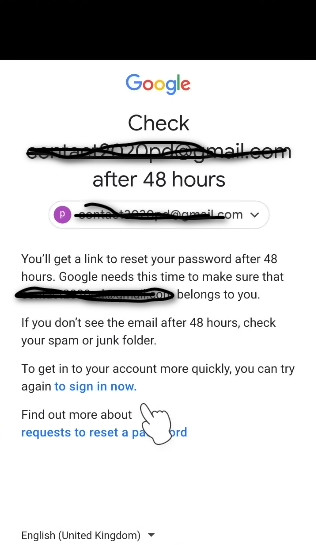
जब आप “2-Step Verification” turn on करते हैं तो आपका Account अधिक सुरक्षा और 2-Step Verification के अंतर्गत सुरक्षित बन जाता है। यदि कोई व्यक्ति आपके Password और Gmail id तक पहुँच जाएं तो भी वह आपके Gmail Account तक नहीं पहुँच पता है, क्योंकि 2-Step Verification चालू करने के बाद, आपका Account 2-कवर से सुरिक्षित हो जाता है। इसलिए कोई भी Gmail Account तक पहुँचने में असमर्थ हो जाते है।
आम तौर पर, कोई आपके Account को एक नए डिवाइस पर एक्सेस करने का प्रयास करता है, तब Google आपके डिवाइस की जांच करता है, यदि आपका डिवाइस अज्ञात पाया जाता है तो Google 8-digit backup code पूछेगा। जब आप अपना फ़ोन रीसेट करते हैं तो कभी-कभी केवल एक विकल्प 8-digit backup code दिखाया जाता है क्योंकि तब सभी डेटा जो आपके डिवाइस में होता है वह डिलीट हो जाता है।
आप Password भूल गए हैं, तो आपके पास 8-digit backup code होना चाहिए, लेकिन दुर्भाग्य से, 8-digit backup code सेव करना भूल गये या आपका डिवाइस खो गया, तो आप वैकल्पिक रूप से Recovery Gmail Id का उपयोग भी कर सकते हैं। हां, आप Recovery Gmail Id का भी उपयोग करके 8-digit backup code की तरह काम कर सकते है।
Table of Contents
रीसेट Password लिंक उसी Account
यहां, Google उसी Account में लिंक भेजता है जो आप Account Recovery करने की कब से प्रयास कर रहे है। सायद Google को ऐसा लगता होगा की आपका वही Gmail Account अभी भी सक्रिय है। तो Google आपके उसी डिवाइस पर एक Password लिंक भेजता है। यदि आपने Recovery Gmail Account जोड़ा है, तो Google आपकी Recovery Email id में Recovery Password लिंक भेजता है। इसलिए सुनिश्चित करें कि आपने Recovery Gmail Id जोड़ी है।
आपको 48 घंटों के बाद अपना Password रीसेट लिंक
दोस्तों, आज हम रीसेट Password लिंक प्राप्त करेंगे। आप 48 घंटों के बाद एक रीसेट Password लिंक प्राप्त कर सकते हैं।
आप जानते ही है की Gmail Account को Recover करने के लिए हम अलग-अलग तरीके का इस्तेमाल करते हैं। लेकिन दुर्भाग्य से Account की सुरक्षा के कारणों से कोई भी मेथड काम नहीं करती।
हम आपके Gmail Account में आसानी से Recover करने की कोशिश करने के लिए प्रत्येक विधि पर विस्तार से चर्चा करेंगे ताकि आपको अपने Gmail Account को Recover करने का एक नया विचार मिल सके।
आपके पास नहीं है
यदि आपके पास एक ही डिवाइस नहीं है तो कोई बात नहीं क्योंकि यहां एक ही मोबाइल का उपयोग नहीं किया है।
यदि आपके पास 8-digit backup code नहीं है तो कोई फर्क नहीं पड़ता क्योंकि यहां 8-digit backup code का उपयोग नहीं किया गया है।
यदि आप Password भूल गए हैं तो कोई बात नहीं क्योंकि यहां Password का उपयोग नहीं किया है।
रीसेट Password लिंक कैसे प्राप्त करें?
Google 48 घंटे के बाद रीसेट Password लिंक भेजता है।
अगर आपने Recovery Gmail id जोड़ा है तो आप इसे 48 घंटे से पहले प्राप्त कर सकते हैं। यह सुरक्षा और डिवाइस पर निर्भर करता है।
Password रीसेट कैसे करें?
सबसे पहले, अपना Password याद रखने का प्रयास करें। अगर आप Password भूल गए हैं तो यहां आसानी से अपना Gmail Account एक्सेस कर सकते हैं।
हम इस पर विस्तार से चर्चा करते हैं ताकि आप अपने Gmail Account में Log in करने के बारे में अधिक जानकारी प्राप्त कर सकें।
यदि आप real owner हैं तो बिल्कुल आप अपने Account तक पहुंच पाएंगे।
आइए अपने Gmail Account तक पहुँचने के लिए पॉइंट पर आते हैं।
हम स्टेप बाय स्टेप चर्चा करेंगे ताकि हर कोई आसानी से समझ सके और Gmail Account Recover कर सके।
Password रीसेट कैसे करे और Gmail account recovery कैसे करें?
Step: 1 Google Chrome खोलें
सबसे पहले आप Google chrome open करें, आप किसी भी browser का इस्तेमाल करें लेकिन हो सके तो Google chrome का इस्तेमाल करें।
Step: 2 तीन डॉट्स पर प्रेस करें
आप Google chrome के टॉप राइट कॉर्नर में तीन डॉट्स देख सकते हैं। बस इसे दबाएं। आप अलग मेनू देख सकते हैं। यहां बस “New Incognito Tab” पर दबाएं।
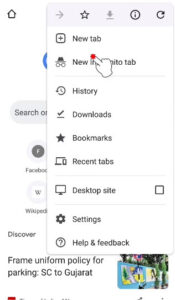
Step 3: Gmail Log in
URL बार में Gmail Log in टाइप करें और नीचे स्क्रॉल करें और “Gmail Google” लिंक खोजें।
Step 4: Google Log in page
सबसे पहले Google का Gmail ऑफिसियल पेज खोलें। यहां आप एक नया Account बना सकते हैं और मौजूदा Gmail Account में प्रवेश कर सकते हैं। बस “ Sign In” लिंक पर दबाएं।
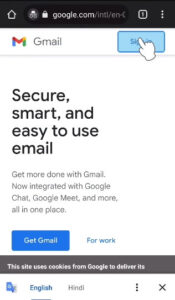
Step 5: Sign in
अपना “ईमेल या फोन नंबर” टाइप करें यदि आप Email भूल गए हैं तो आप फोन नंबर द्वारा अपना Gmail Account भी पुनर्प्राप्त कर सकते हैं।
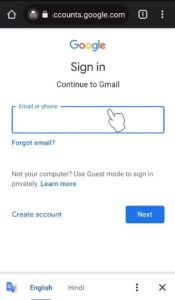
Step 6: Password भूल गए
सबसे पहले हम Password को याद करने की कोशिश करते हैं सायद password याद आ जाये। अंत में काम नहीं करता है तो हम Password भूल गए हैं इसलिए हम सिर्फ ” Forgot Password” लिंक पर दबायेगे।
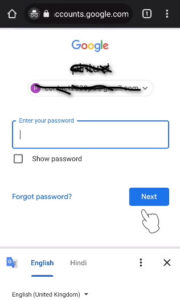
Step 7: क्या आपके पास फोन है
जब आप Password भूल जाते हैं, तो आपका Account Recovery मोड में चला जाता है। तो अब आपको अपना Account Recover करना होगा। Account Recovery page सीधे फ़ोन के बारे में पूछ सकता है जैसे “Do you have a phone?” यहां कई सवाल उठते हैं क्योंकि अगर फोन खो जाता है या चोरी हो जाता है तो आप इस विकल्प का उपयोग नहीं कर सकते हैं लेकिन इसके बारे में चिंता न करें क्योंकि एक ही प्रकार की पोस्ट पहले ही अपलोड हो चुकी है इसलिए इसके बारे में चिंता न करें। यहां फोन है इसलिए हम “Yes” पर दबाएंगे।”
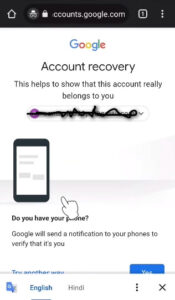
Step 8: Are You Trying to Recover?
Are you trying to recover your account? Google आपके फ़ोन पर सूचना भेजता है।
बस “Yes” पर दबाएं क्योंकि यहां आप अपने Gmail Account में Sign in करने का प्रयास कर रहे हैं। एक बार जब आप ” Yes” पर क्लिक करते हैं तो आपका Account approved हो जाता है। लेकिन कभी-कभी यह काम नहीं करता है अगर आपने अपना फोन रीसेट कर दिया है। इसका मतलब है कि आपका Account approved हो गया है लेकिन आप अगले पेज तक नहीं पहुंच सकते। अगर आपके Account में इस प्रकार की समस्या है तो चिंता न करें क्योंकि यहां आपको सब कुछ मिलता है। इस तरह का वीडियो पहले ही बन चुका है।
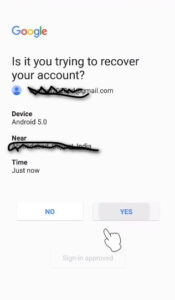
Step 9: 8-digit backup code
यदि आपके पास 8-digit backup code है तो अपना 8-digit backup code दर्ज करें। यदि आपके पास 8-digit backup code नहीं है, तो बस ” Try another method” पर दबाएं।
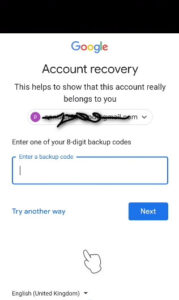
Step 10: Try another way
Google उसी Gmail Id पर verification code भेजता है, इसलिए “Try another way” लिंक को हिट करें।
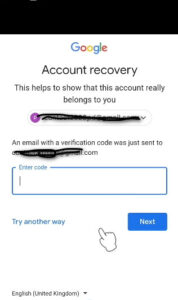
यदि आपने Recovery Gmail id जोड़ा है तो Google आपके Recovery Gmail Account में रीसेट Password लिंक भेजेंगा। यहां किसी अन्य डिवाइस में Sign inकरने के लिए उसी Gmail Account का उपयोग करें। यदि आप उसी डिवाइस या किसी अन्य डिवाइस पर अपने Account तक नहीं पहुंच सकते हैं तो यह विधि आपके फोन पर काम करती है।
वैसे आपको 48 घंटे में आपका Account मिल जाता है।